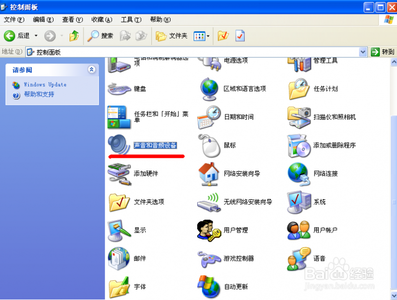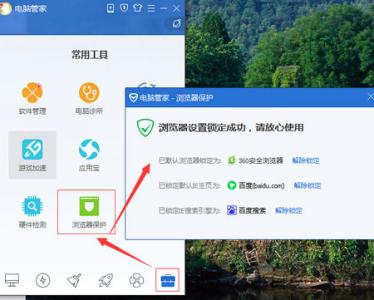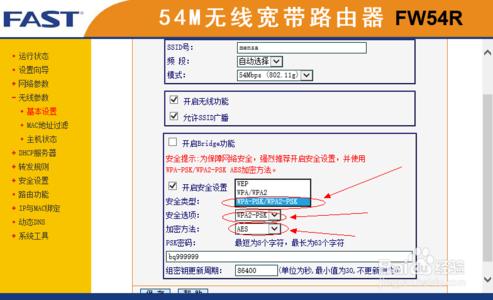装系统后,xp系统一般默认为IE6浏览器,从古老的IE6升级到IE8,使用之后发现,IE8只有默认的搜索引擎bing,bing搜索引擎并不适合国人的使用习惯,大家还是习惯百度或者其他的搜索引擎,那么该如何将bing搜索引擎改为百度(或其他)搜索引擎呢?(如果你觉得本篇经验对你有帮助,请关注下作者,谢谢)!
怎样修改IE8默认的bing搜索引擎添加其他引擎――工具/原料IE8浏览器
怎样修改IE8默认的bing搜索引擎添加其他引擎――步骤/方法怎样修改IE8默认的bing搜索引擎添加其他引擎 1、
如何为你的IE8添加新的搜索引擎呢?动手来为你的IE8浏览器添加更多的搜索引擎吧!
怎样修改IE8默认的bing搜索引擎添加其他引擎 2、
首先打开IE8,点击右上角放大镜图样,在右侧的下拉菜单,点击选择“查找更多提供程序“。
怎样修改IE8默认的bing搜索引擎添加其他引擎 3、
点击后,在你打开的网页中选择"搜索",然后找到你喜欢的搜索引擎。点击“添加到Internet Explorer”,看下图操作:
下拉滚动条找到百度搜索引擎:
怎样修改IE8默认的bing搜索引擎添加其他引擎_bing搜索
怎样修改IE8默认的bing搜索引擎添加其他引擎 4、
添加百度搜索引擎以后就可以设置了,同样点击放大镜右侧的下拉菜单,选择“管理搜索提供程序”。
怎样修改IE8默认的bing搜索引擎添加其他引擎 5、
点击后进入到添加引擎画面,点击添加至Explore。
怎样修改IE8默认的bing搜索引擎添加其他引擎 6、
在右侧单击要你想要设置成默认搜索引擎的名称,点击下方的“设置为默认值”,再点击“关闭”即可。以后只需要在地址栏直接输入关键字后按下回车,即可通过该搜索引擎直接搜索了。在这里我将百度的搜索引擎设为默认搜索引擎,然后将bing搜索引擎删除了。
怎样修改IE8默认的bing搜索引擎添加其他引擎_bing搜索
怎样修改IE8默认的bing搜索引擎添加其他引擎 7、
然后点击关闭就好了。
怎样修改IE8默认的bing搜索引擎添加其他引擎――注意事项文字原创,图片原创,经本人亲测后编写,转载请注明。
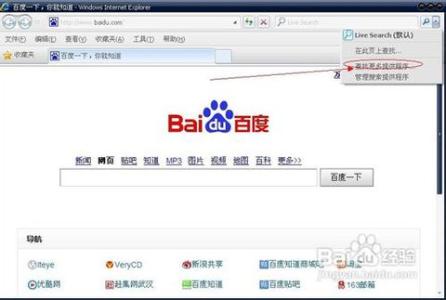
 爱华网
爱华网